
DPC_WATCHDOG_VIOLATION発生時の対処方法について
結論
DPC_WATCHDOG_VIOLATIONの場合、機器の故障/不良といったことも考えられるので、CHKDSKコマンドで確認して機器交換か設定で対処するかを切り分けることにしています。
2.高速スタートアップを無効にする
3.システムエラー時に自動的に再起動をOFFにする
4.電源オプション等でスリープをなしにする
前提条件
私が扱ったことのある環境は下記になります。
多少の違いはあれど、皆さん類似の環境かと思います。
・Officeあり
・その他細々したソフトあり
・ウィルス対策ソフトあり
個人のパソコンならどんな設定にしても自己責任ですが、会社のパソコンの場合は会社のセキュリティポリシーもあるので、事前に管理者などに確認してください。
なお、この記事で記載しているブルースクリーンのエラーはDPC_WATCHDOG_VIOLATIONのほうです。
PDC_WATCHDOG_TIMEOUT対策については←のリンク記事をご確認ください。
事象の詳細(ブルースクリーンエラー/BlueScreenError)になる
ネットなどで原因を調べた感じでは、ディスク(SSD/HDD等)およびその周辺(ドライバなど)に不具合や遅延があると発生するとの記載が多いようでした。
また、一般的にはSSD/HDDなどのハードウェアに問題が起きる、もしくは起きやすい状況であることが考えられるため、頻繁に発生する場合は早めに対処(機器などの交換/データの退避など)することをおすすめします。
原因については
・HDD/SSDなどのドライバ/ファームウェアが問題の場合
・ディスクの応答が10秒以上ない場合(スリープ/休止のタイミング?)
・ウィルスバスターなどのアンチウィルスソフトが問題の場合
これらの場合に発生するといった記載がチラホラありました。
このあたりは内容的に、PDC_WATCHDOG_TIMEOUTと被っている?ところもありそうな雰囲気でした。
また、名前も似ていることから、混同されている場合もありそうな情報が多いです。
対策についてはドライバやファームウェアの更新、セキュリティソフトの停止、ディスク異常の解消、OSリカバリなどの記載がありました。
ただ、PDC_WATCHDOG_TIMEOUTと共通して言えるのは原因の特定/切り分けが難しい場合が多いようです。
そうなると、結局原因はともかく『これやったら解決したよ!』って事例を集めて試していくしかないなと思いました。
そんなわけで、ここからは対策に移ります。
1.CHKDSKコマンドでエラーチェック
まずは下記の記事を参考にディスクの不調などを確認します。
CHKDSKコマンドでディスクのエラーが修復された場合、一時的に利用可能な状態になっても、すぐ同じ症状になる可能性が高いです。
エラーが発見されたときは機器の寿命と考えて、早いうちに機器の交換などの対策を講じることをおすすめします。
CHKDSKコマンド利用方法(PC不調原因がディスクに疑いがあるとき)
2.高速スタートアップを無効にする
富士通のサイトが、手順がわかりやすいかと思いました。
このやり方をみながら、高速スタートアップを無効にして様子を見てください。
設定が終わったら、念のためパソコンの再起動をオススメします。
3.システムエラー時に自動的に再起動をOFFにする
上記1.でも解消しない場合は
追加で、NECのサイトを参考に
自動的に再起動を無効にして様子を見てください。
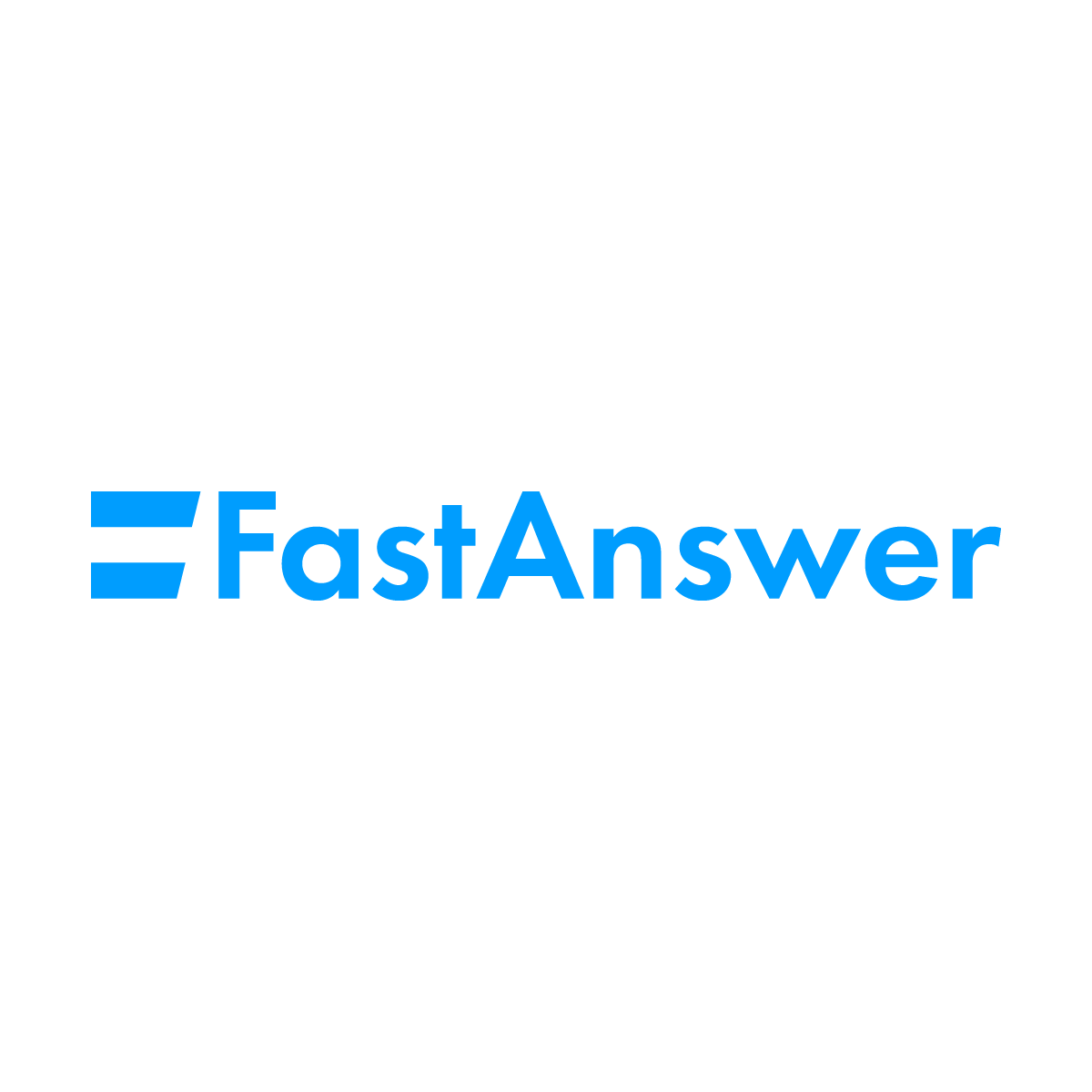
こちらも設定が終わったら、パソコンの再起動をオススメします。
4.電源オプション等でスリープをなしにする
こちらはまだ試していませんが、
上記1.と上記2.では解決しなかった場合は
これも合わせて設定しようと思っています。
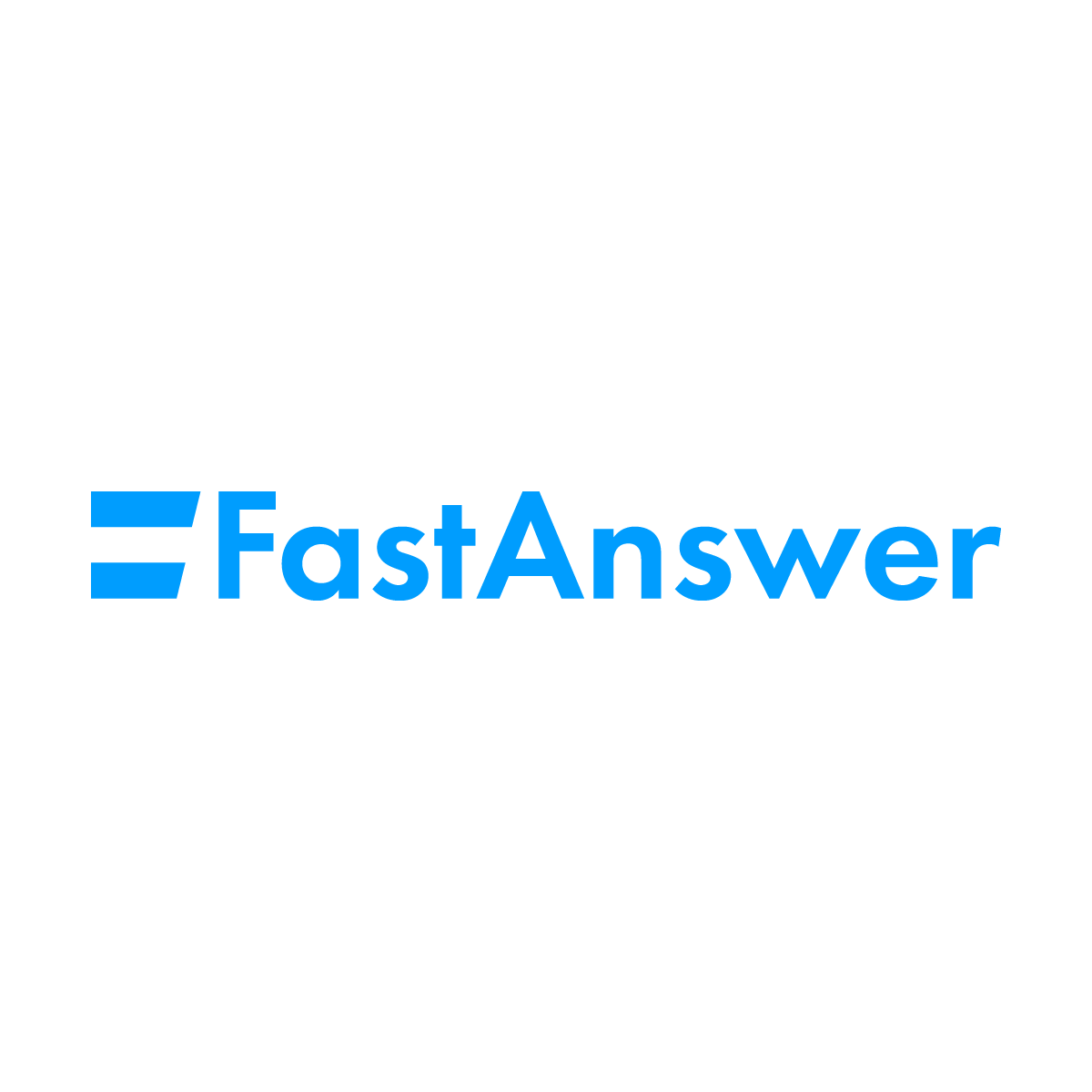
ここまででも再発するようなら
休止も合わせて「なし」に設定してもよいかもしれません。
これも、保険として設定が終わったら再起動しておきましょう。
その他
やや順不同かもしれませんが
上記でダメな場合は下記の対処法が考えられます。
2.アプリケーションのドライバー/ファームウェア不具合
3.ドライバー/ファームウェアがスリープモードに未対応/設定不良
4.システムファイルの破損
5.BIOSの不具合
6.接続しているハードウェアの故障
7.レジストリの整理・軽量化
8.システムの復元もしくはOS再インストール
対処法として、これらに類似する記載がありました。
この辺になると一気に難易度が上がるし、やっても解決するかどうかわからないのと、そもそも機器の故障の場合はどれだけ頑張っても解決の見込みがありません。
ある程度試してみてダメそうだったら、原因追及に時間を浪費してしまう前に機器の交換を検討されたほうがよいかと思います。
本書は、Windowsコンピューターで遭遇することがあるさまざまなトラブルを、主にWindowsが標準で備えるツールを使用して解決するテクニック集として1冊にまとめたものです。
Windowsのすべてのツールやコマンドを網羅するものではありません。
著者が日頃、トラブルシューティングのために実際に利用しているコマンドラインやステップを具体的に説明するものです。
また、本書では、GUIの制限される、またはGUIがないServer CoreインストールやNano Server、Windows回復環境(WinRE)のコマンドプロンプト、GUIを利用できないPowerShell Remotingなどのリモート接続環境を想定して、コマンドプロンプトやWindows PowerShellでの操作を多く扱っています。


コメント